Das © Copyright für das Material liegt allein bei den jeweiligen Künstlern.
Achtet bitte auf das Copy, auf die Lizenznummern und auf die Regeln der jeweiligen Künstler,
da einige Künstler das Copy direkt über die Tube haben wollen ( CDO ) und ich nicht dafür verantwortlich sein möchte,
wenn es nicht eingehalten wird! Da ja die Bilder auch auf meiner HP ausgestellt werden!
Wer kein Englisch kann, muss sich die Regeln/Tous übersetzen!
Jeder der mein Tutorial nachbastelt, muss selbst auf das Copyright achten.
* Meine Tutoriale sind nur als Anregung gedacht.
Sollte ich unwissentlich ein Copyright verletzt haben, bitte eine Mail an mich senden.
Dieses Tut ist alleine in meinem Kopf entstanden und unterliegt somit meinem Copyright.
* Geschrieben habe ich das Tut mit PSP 2020.
Vorwort
Bevor du beginnst , etwas grundlegendes zu meinen Tutorialen.
Meine Beschreibungen beziehen sich immer auf die Art wie ich mein Bild gestalte.
Bei anderen Tuben und Farben musst du eventuell meine Einstellungen anpassen.
Elemente von mir müssen koloriert werden, (dass geht aber manchmal nicht zu kolorieren)
Dann gehst du über Einstellen (Anpassen) - Farbton/Sättigung - kolorieren
Das schreibe ich nicht mehr extra im Tutorial.
Ebenfalls schreibe ich das bei
Tutoriale mit Psp-Selection'' bitte in den Ordner Auswahl,
in deinem PSP hinterlegen, auch nicht immer dazu.
Okay beginnen wir:)
Hier sind meine Tutoriale registriert
Filter
Plugins bekommst Du hier - hier oder hier
MuRa’s Meister – Perspective Tiling
&<Bkg Kaleidoscope> - Kaleidoscope Divisions
AAA Frames - Foto Frame
Unlimited 2,0 - &<BKg Kaleidoscope> - xTile Maker 1.0
Meine Farbpalette zu diesem Bild
Click auf das Buch
Du brauchst noch eine
Haupttube/n
meine ist von © Kajenna
Mistedtube
Punkt Nr.01
Such dir aus deiner Tube eine dunkle VG-Farbe 1, eine mittlere HG-Farbe 2 und
eine 3. in weiß
Öffne ein neues Blatt 900 x 600 Pixel
Fülle mit dem Farbverlauf
Punkt Nr.02
Einstellungen - Unschärfe - Strahlenförmige Unschärfe
Ebenen - Duplizieren
Bild - Spiegeln - Horizontal spiegeln (ältere Versionen Vertikal)
Stelle die Ebenen-Deckkraft auf 50%
Ebenen - Zusammenführen - Nach unten zusammenfassen
Punkt Nr.03
Ebene - Duplizieren
Bild - Spiegeln - Vertikal spiegeln (ältere Versionen Horizontal)
Stelle die Ebenen-Deckkraft auf 50%
Ebenen - Zusammenführen - Nach unten zusammenfassen
Effekte - Geometrieeffekte - Pentagon
Wiederhole noch einmal
Ebenen - Duplizieren
Punkt Nr.04
Bild - Spiegeln - Vertikal spiegeln (ältere Versionen Horizontal)
Stelle die Ebenen-Deckkraft auf 50%
Ebenen - Zusammenführen - Nach unten zusammenfassen
Effekte - Verzerrungseffekte - Pixeltransformation...
Punkt Nr.05
Effekte - Plugins - Carolaine and Sensibility - CS-LDots...
Öffne nun "Hannah01" Bearbeiten - Kopieren - Bearbeiten -
Einfügen als neue Ebene
Ebenen - Neue Rasterebene – mit Weiß füllen
Punkt Nr.06
Ebenen – Maskenebene aus Bild
Effekte - Kanteneffekte - Stark nachzeichnen
Ebenen - Zusammenführen – Gruppe zusammenfassen
Ebenen - Zusammenführen - Nach unten zusammenfassen
Ebenen - Duplizieren
Punkt Nr.07
Effekte - Plugins - MuRa's Meister - Perspective Tiling
Effekte - 3D-Effekte - Schlagschatten mit dieser Einstellung
Vertikal 4 - Horizontal 4
Deckfähigkeit 80 - Unschärfe 12,0
Farbe schwarz
Öffne nun deine "Mistedtube" Bearbeiten - Kopieren - Bearbeiten - Einfügen als neue Ebene
Platziere sie so wie auf meinem Bild
Punkt Nr.08
Öffne nun ''Hannah03" Bearbeiten - Kopieren - Bearbeiten - Einfügen als neue Ebene
Aktiviere das Objektauswahlwerkzeug mit Taste (K)
Position X= 105,00 und Position Y= 90,00
Mit der Taste (M oder D) aufheben.
Öffne nun ''Hannah02" Bearbeiten - Kopieren - Bearbeiten - Einfügen als neue Ebene
Objekte - Ausrichten - Oben
Punkt Nr.09
Öffne nun ''Hannah04" Bearbeiten - Kopieren - Bearbeiten - Einfügen als neue Ebene
Aktiviere das Objektauswahlwerkzeug mit Taste (K)
Position X= 51,00 und Position Y= 18,00
Mit der Taste (M oder D) aufheben.
Punkt Nr.10
Effekte - 3D-Effekte - Schlagschatten mit dieser Einstellung
Vertikal 3 - Horizontal 4
Deckfähigkeit 80 - Unschärfe 12,0
Farbe schwarz
Öffne nun ''Schmetterling" Bearbeiten - Kopieren - Bearbeiten - Einfügen als neue Ebene
Dupliziere und Platziere sie wie es dir gefällt.
Gib ihnen auch einen Schlagschatten nach deinem Geschmack
Punkt Nr.11
Bild - Rand hinzufügen 1 Pixel schwarz
Bild - Rand hinzufügen 5 Pixel weiß
Bild - Rand hinzufügen 1 Pixel schwarzBild - Rand hinzufügen 8 Pixel weiß
Bild - Rand hinzufügen 1 Pixel schwarz
Bild - Rand hinzufügen 10 Pixel in deiner VGF
Bild - Rand hinzufügen 1 Pixel schwarz
Bild - Rand hinzufügen 5 Pixel weiß
Bild - Rand hinzufügen 1 Pixel schwarz
Bild - Rand hinzufügen 50 Pixel in deiner VGF
Markiere den 50 Pixelrand mit dem ZST
Punkt Nr.12
Effekte - Plugins - Unlimited 2.0 - &<Bkg Kaleidoscope> - Kaleidoscope Divisions
Punkt Nr.13
Effekte - Plugins - AAA Frames - Foto Frame
Punkt Nr.14
Effekte - Plugins - Unlimited 2,0 - &<BKg Kaleidoscope> - xTile Maker 1.0
Auswahl aufheben
Punkt Nr.15
Öffne nun die ''Haupttube" Bearbeiten - Kopieren - Bearbeiten - Einfügen als neue Ebene
Platziere die Haupttube an einem schönen Platz deiner Wahl
Gib ihr einen Schlagschatten nach deinem Ermessen.
Öffne den "Text" Bearbeiten - Kopieren - Bearbeiten - Einfügen als neue Ebene
Platziere ihn an einer Stelle deiner Wahl
Ebenen - Zusammenführen - Alle zusammenfassen
Verkleinere dein Bild auf 900 Pixel
Einstellen - Schärfe - Scharfzeichnen
Setze dein Wasserzeichen und Copy drauf.
Speichere es als JPG ab.






















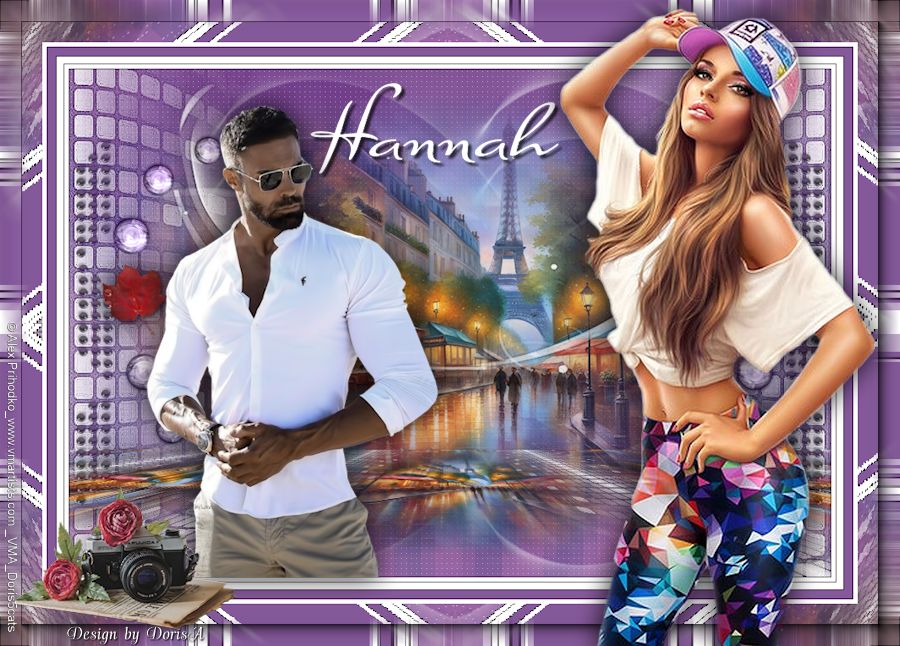






























Keine Kommentare:
Kommentar veröffentlichen